如何找到舊的 Skype 訊息

如果您使用 Skype 進行工作,有時您需要檢查聊天記錄中的某些內容。當您嘗試找到
如果您已將 Windows 10 計算機或設備升級到 Windows 11,並對其進行了幾天的測試,並認為您不喜歡它,則可以將其降級回 Windows 10。該過程非常簡單,但僅在您升級到 Windows 11 後的前十天內可以正常工作。最好的一點是,回滾到 Windows 10 可以使您的所有文件和應用程序保持原樣。除了您在 Windows 11 上安裝但在 Windows 10 上沒有的新應用程序之外,什麼都不會丟失。事不宜遲,以下是將 Windows 11 降級到 Windows 10 的方法:
內容
重要提示:一旦超過 10 天的時間範圍,就無法再將 Windows 11 回滾到 Windows 10。如果您發現自己處於這種情況,返回的唯一方法是全新安裝 Windows 10。不幸的是,這意味著您的所有個人文件和應用程序都將在此過程中丟失,因此您應該首先備份您認為重要的任何內容。
如何卸載 Windows 11 並恢復到 Windows 10
從 Windows 11 降級到 Windows 10 需要做的第一件事是打開“設置”應用。啟動它的一種快速方法是按鍵盤上的Windows + I,但也有其他方法。在 Windows 11 的設置中,選擇左側邊欄中的系統,然後單擊或點擊右側面板上的恢復。
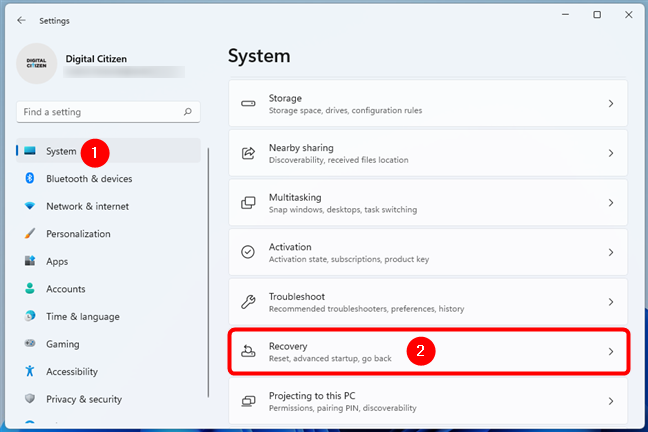
轉到 Windows 11 設置中的系統 > 恢復
在恢復頁面上,找到恢復選項部分。在其中,您應該會看到一個名為Go back的條目,並在其右側看到一個帶有相同名稱的按鈕。單擊或點擊它以開始從 Windows 11 降級到 Windows 10。
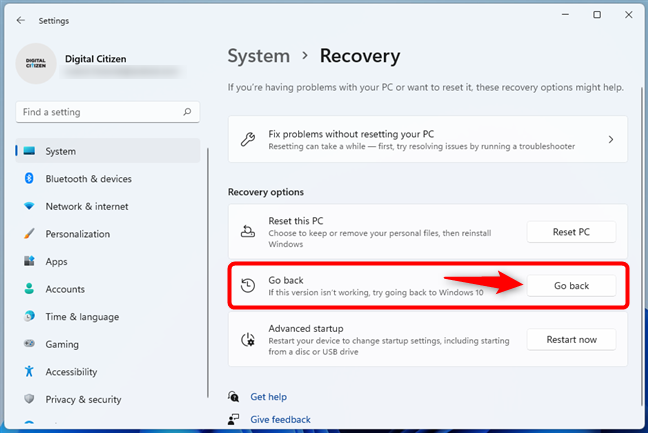
在 Windows 11 的恢復選項中按返回
接下來,Windows 11 會打開一個名為“返回 Windows 10”的對話窗口,並在其中詢問您:“您為什麼要返回?” .
選擇您要卸載 Windows 11 的原因和/或在“告訴我們更多”字段中輸入有關您的決定的更多詳細信息。然後,完成後,按下一步按鈕。
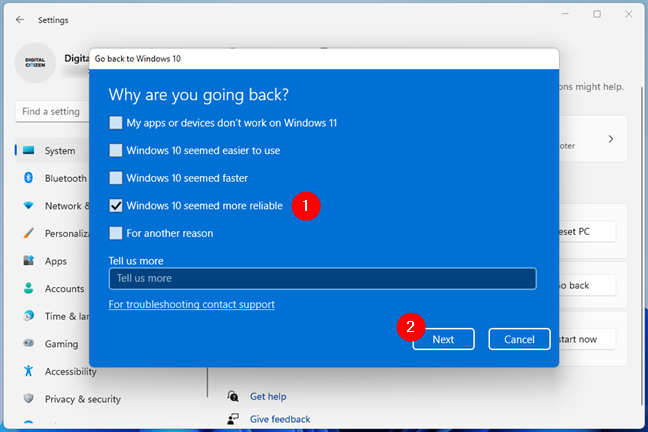
告訴微軟你為什麼要降級到 Windows 10
現在,微軟試圖說服你繼續使用 Windows 11。它通過詢問你是否想要“檢查更新?”來做到這一點。因為最新的更新“[...] 可能會解決您遇到的問題”。如果您仍然確定要回滾到 Windows 10,請單擊或點擊“不,謝謝”按鈕。
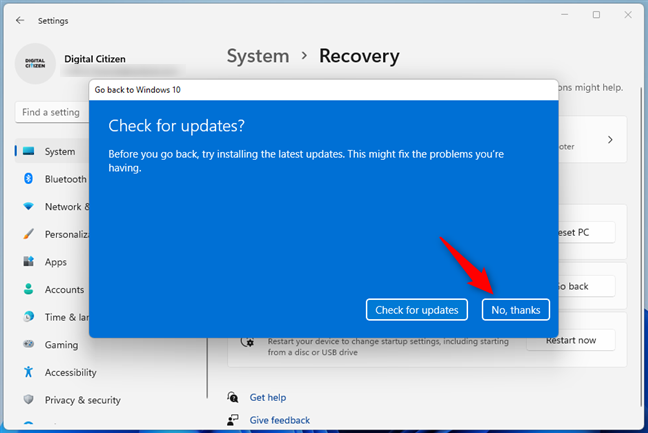
當 Windows 11 要求您檢查更新時選擇不,謝謝
然後,Windows 11 讓您了解有關降級過程的一些信息:
如果您對以上所有內容都滿意,並且準備好返回 Windows 10,請單擊或點擊下一步。
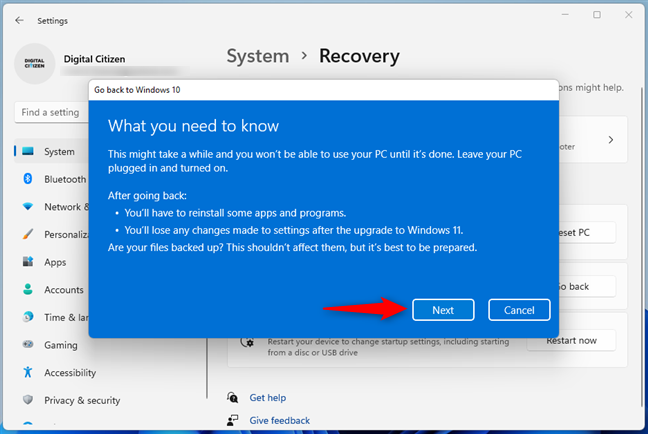
在回滾到 Windows 10 之前你應該知道的事情
Windows 11 給你的最後一個警告是:“不要被鎖定。” 如果您在 Windows 10 中為您的用戶帳戶配置了密碼,您需要知道它。否則,從 Windows 11 降級後您將無法登錄。因此請確保您已登錄,然後按Next。
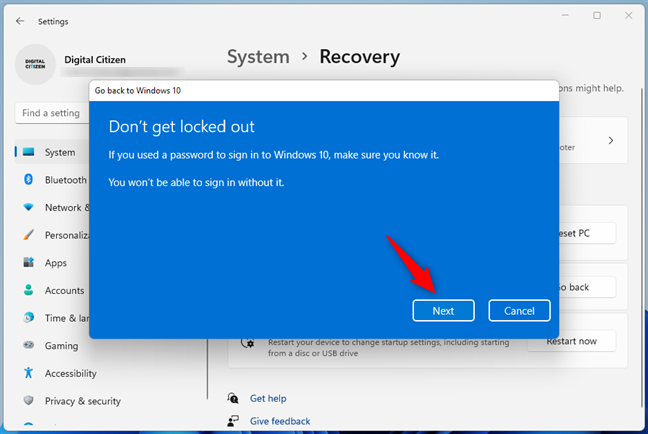
確保您知道 Windows 10 用戶帳戶的密碼
足夠了:在下一步中,單擊或點擊“返回到 Windows 10”,然後從 Windows 11 的降級過程開始。
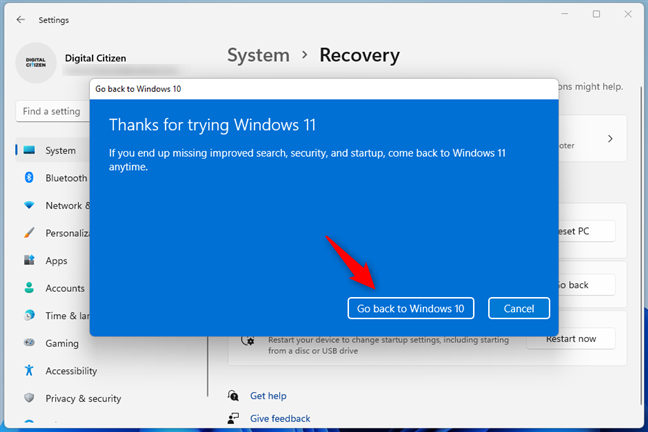
返回 Windows 10
您的 Windows 11 計算機或設備將重新啟動並開始“恢復您以前的 Windows 版本”。這可能需要一段時間,所以請耐心等待。
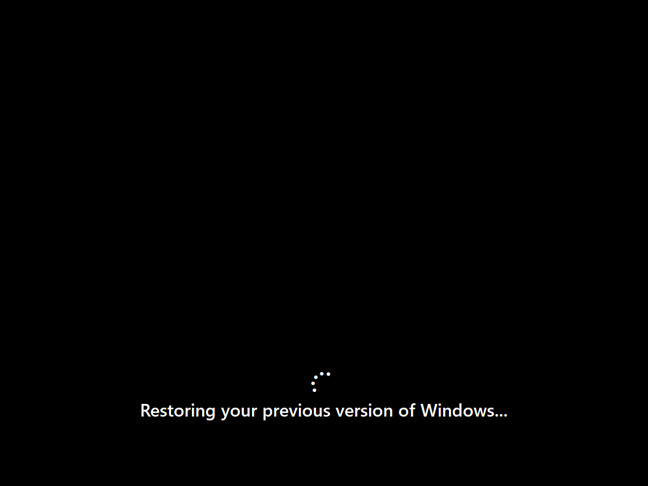
恢復以前版本的 Windows
Windows 11 完成回滾到 Windows 10 後,您的 PC 將加載 Windows 10 鎖定屏幕。單擊/點擊其上的任意位置,或按鍵盤上的任意鍵以顯示登錄屏幕並使用您的 Windows 10 用戶帳戶登錄。
Windows 10 鎖定屏幕
瞧:Windows 10 又回來了,像升級到 Windows 11 之前一樣正常運行。
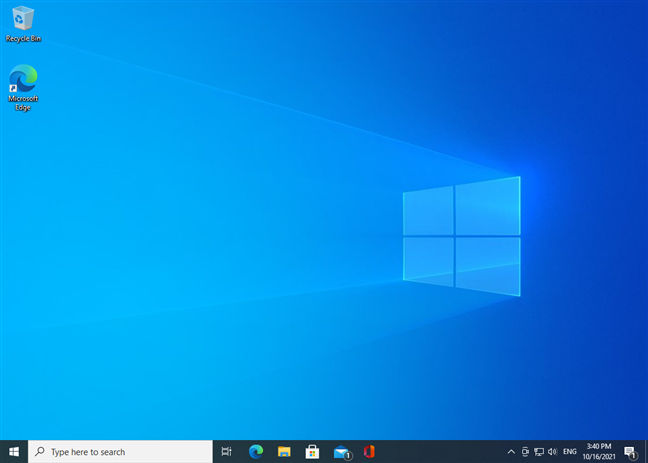
Windows 11 已降級為 Windows 10
而已!隨時忘記您曾經在 PC 上安裝過 Windows 11:是時候重新安裝 Windows 10。🙂
為什麼回滾到 Windows 10?
Windows 11 是否有太多您不喜歡的錯誤或不一致之處?您在 Windows 10 中是否缺少任何內容?為什麼選擇降級 Windows 11 並回到 Windows 10?請在下面的評論中告訴我們。
如果您使用 Skype 進行工作,有時您需要檢查聊天記錄中的某些內容。當您嘗試找到
Amazon Fire 平板電腦憑藉出色的功能和極具吸引力的價格在這個設備類別中脫穎而出。但儘管技術人員可能會稱讚他們,
Mac 電腦因其時尚的設計和先進的功能而受到許多領域工作者的歡迎。它們具有許多功能,可以
想要將 YouTube 影片新增或嵌入到您的 WordPress 網站或頁面嗎?我們的詳細指南將逐步引導您完成整個過程。
了解如何編輯 WordPress 網站的側邊欄以放置重要內容並獲得更好的導覽體驗。
想知道如何獲得 DoorDash 訂單的退款嗎?查看所有獲得退款的方式、退款時間表等。
《薩爾達傳說:王國之淚》(TotK)中有超過 150 個神社。它們是體驗的重要組成部分,您將完成前幾個
能查看別人的 Instagram 讚嗎?即使您已經使用 Instagram 一段時間,仍然有新的東西需要學習。它是一個簡單的
一些 Instagram 用戶甚至採取了最近似乎很常見的追蹤-取消追蹤策略。他們會跟著你試圖獲得
了解如何使用這些可能的解決方案解決 Chromebook 上找不到相機的問題,以便繼續工作。
發文是 WordPress 部落格的重要組成部分。這是您將內容推向世界的方式。帖子可以包含有關您的任何信息
如果您注意到 Snapchat 名稱旁邊有一個灰色的 X,而不是相機圖標,那麼您並不孤單。但該平台並未給出官方解釋
標籤是 Google 地圖不可或缺的功能,可以幫助我們輕鬆找到地點。然而,一張充滿了別針和旗幟的地圖無論你往哪裡看都可以
帶有配樂的影片更加有趣。無論是添加氣氛音樂來吸引觀眾,還是在影片上添加音效,Canva
如果電子表格中的資料組織得不好,那麼在電子表格中尋找資料可能會是一場噩夢。幸運的是,Microsoft Excel 電子表格為使用者提供了一種組織方式
最後一次由 Steve Larner 於 2023 年 11 月 5 日更新/編輯。電子表格越複雜,複製儲存格、行或列就越容易。很快,
X 是最大的社群媒體平台之一,每月擁有超過 350 億活躍用戶。然而,偶爾想要斷開連接是很自然的
如果您一直在尋找更好地組織資訊的方法,那麼為您的 Notion 頁面添加屬性應該是您的首要任務。屬性有助於
任何追蹤您的人都可以存取您最近在 Spotify 上播放的曲目和播放清單。雖然不是每個人都對自己的音樂偏好保密,
如今,大多數專業人士都會在電子郵件中附上簽名。這可以讓接收者準確地知道他們正在與誰通訊。有些簽名是


















